Participation à l'effort de construction
Cet assistant permet d'aider au calcul de la Participation à l'effort de construction, au passage de l'écriture comptable, et à l'enregistrement de données comptables. L'objectif est de préparer la déclaration de la Participation et l'édition du Cerfa 2080. Cette opération consiste à renseigner le tableau par les chiffres demandés, lequel procède au calcul automatique de la participation.
Avant toute chose, il est impératif de renseigner au niveau des paramètres du dossier, sur l'onglet Révision, le code du journal dans lequel seront générées les écritures ainsi que la date de passage de ces écritures. Cliquer sur le bouton Paramètres situé en haut à gauche de la fenêtre de révision et apporter les renseignements nécessaires au niveau des Paramètres comptables du dossier.
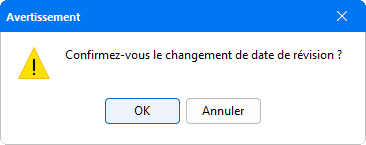
L'ORI Participation à l'effort de construction se trouve dans le cycle I-Etat de la Révision des Comptes.
Paramétrage de l'assistant
Avant de commencer la saisie, il est nécessaire de renseigner au préalable les comptes pour le passage des écritures dans la comptabilité. Pour accéder au paramétrage livré par défaut, cliquer sur le bouton Paramètres. Le paramétrage se décline en deux onglets.
L'onglet Comptes

Les racines de comptes définies sur cette fenêtre correspondent à celles paramétrées au niveau du menu Fichier, option Paramétrages suivie de Paramétrage des ORI et du dossier annuel, pour la Participation à l'effort de construction. Les comptes à utiliser sont composés des racines définies et de la longueur des comptes renseignée soit au niveau des paramètres du cabinet ou du dossier. Ils peuvent être modifiés manuellement ou à l'aide du bouton de recherche ![]() qui permet un accès direct au plan comptable.
qui permet un accès direct au plan comptable.
Le logiciel réajuste ces comptes dans le champ Compte à utiliser selon la longueur des comptes définis au niveau paramètre de la Fiche cabinet ou dossier. Ces comptes peuvent être modifiés à l'aide du bouton de recherche. Ils sont aussi présents dans le plan comptable lors de la génération d'écritures.
Cliquer sur le bouton Rétablir les comptes par défaut, pour réinitialiser le paramétrage des comptes des ORI, si les modifications effectuées dans les champs des Comptes à utiliser ne conviennent pas.
L'onglet Divers
Cet onglet permet de paramétrer l'Abattement, ainsi que le choix du Mode Libératoire et du Taux de Participation pour N et N-1.

Au bas de la fenêtre, le bouton Rétablir le taux par défaut permet de reprendre les taux paramétrés à l'origine par ACD Groupe.
Saisie de la participation à l'effort de construction
Dans la fenêtre de saisie, indiquer les données demandées :
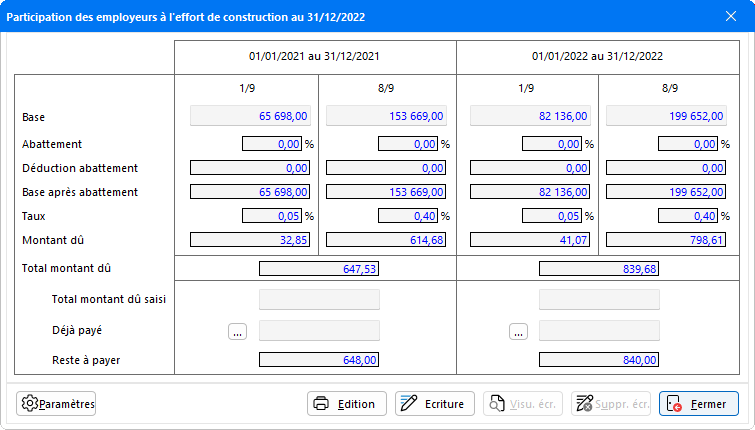
Il est possible de saisir les données sur l'exercice N-1 et N en année civile.
S'il s'agit de la première année, l'exercice N-1 est grisé ce qui rend ainsi impossible la saisie.
Le montant de l'investissement se fait selon une ventilation sur deux colonnes. Dans la colonne 1/9 s'inscrit le financement réservé aux logements des salariés immigrés.
Dans la colonne 8/9, s'inscrit le financement des logements de l'ensemble des salariés. Le taux de participation étant différent pour l'un et l'autre.
- Base : Saisir le montant de la base des investissements, constituée du montant global des rémunérations payées et de l'assiette de cotisations de sécurité sociale. D'une part pour la généralité des salariés, d'autre part pour les salariés immigrés.
- Abattement : Le pourcentage d'abattement se renseigne à partir du paramétrage de l'assistant (bouton Paramètres) dans l'onglet Divers comme précisé précédemment.
- Déduction abattement : Indique la somme à déduire du montant de base, après calcul avec abattement.
- Base après abattement : Résulte de la soustraction entre la base initiale et la déduction abattement. C'est sur ce nouveau montant que va se calculer la participation.
- Taux : Déjà renseigné, le Taux est fixé par la loi à hauteur de 0,05 % pour les salariés immigrés et de 0,40 % pour l'ensemble des salariés. Si celui-ci change, aller dans les
 puis procéder à la modification manuellement pour l'année concernée dans l'onglet Divers.
puis procéder à la modification manuellement pour l'année concernée dans l'onglet Divers. - Montant dû : Présente le montant total à verser par rapport aux salariés immigrés, et aux autres salariés.
- Total montant dû : Renseigne la participation globale à verser, tous salariés confondus.
- Total montant dû saisi : Si un montant différent de celui renseigné a préalablement été calculé, le saisir manuellement pour qu'il soit pris en compte par la suite.
-
Déjà payé : Pour remplir ce champ, cliquer sur
 pour ouvrir la fenêtre des comptes :
pour ouvrir la fenêtre des comptes :
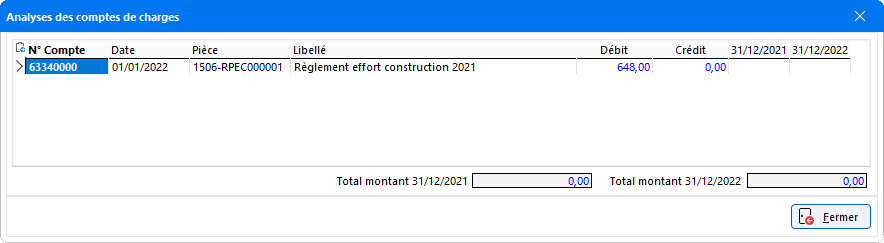
Cette fenêtre présente le N° de Compte, la Date, la Pièce, le Libellé, le montant au Débit ou au Crédit et les exercices. Ces comptes sont au préalable enregistrés dans la saisie comptable, afin d'apparaître dans le tableau d'analyse.
Pour que le calcul s'effectue correctement les écritures doivent impérativement être soldées. Le montant du compte de classe 4 doit passer au débit pour créditer le compte de classe 6. Auquel cas, la charge à payer restera à verser et s'additionnera au montant total Reste à payer.
Le champ Total montant N-1 indique la somme totale versée sur N - 1, qui figurera dans le champ Déjà Payé concernant cet exercice.
Le champ Total montant N indique le montant total versé sur N, et remplira le champ Déjà Payé de l'exercice en cours.Pour remplir le champ du Déjà Payé, double-cliquer dans la colonne N-1 ou N pour sélectionner les comptes qui correspondent à un versement déjà effectué. Une coche rouge indique la sélection, qui s'affichera dans la champ Déjà payé de la saisie, dès fermeture du tableau par le bouton Fermer ou par les touches de fonction ALT+F.
- Reste à payer : Après calcul des données renseignées et déduction faite du Déjà payé, indique le montant de la participation à verser à l'organisme collecteur.
Pour imprimer le tableau de saisie de la participation, deux méthodes sont possibles :
- - Soit cliquer sur le bouton Imprimer, permettant l'édition en version papier du tableau de saisie.
- - Soit cliquer sur le bouton Aperçu afin de visualiser le document et avoir accès aux fonctions d'impression, d'export en format PDF, d'envoi par mail et de GED.
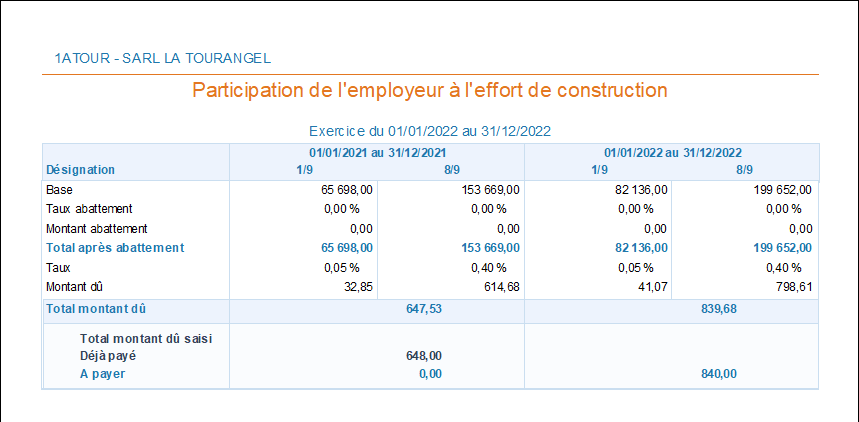
Génération des écritures
Pour créer les écritures comptables et visualiser l'édition provisoire des ODS sur l'exercice en cours, il suffit de cliquer sur le bouton ![]() et de sélectionner Créer les écritures :
et de sélectionner Créer les écritures :

Cet écran permet d'accéder aux fonctions habituelles d'impression. Il est également possible soit de Copier l'édition dans le presse-papier, soit de Copier l'image de la page en cours pour effectuer ensuite des sauvegardes.
La génération des écritures peut se faire selon deux manipulations :
- Soit refermer l'édition provisoire grâce au bouton
 .
. - Soit au niveau de l'édition provisoire en cliquant sur l'icône
 pour lancer la génération des écritures.
pour lancer la génération des écritures.
La fenêtre de confirmation pour valider la génération des écritures apparaît.

Puis une autre fenêtre de confirmation de la modification des comptes concernés par le versement de la participation s'ouvre à son tour pour être également validée.
La génération des écritures effectuée, valider le message de confirmation de fin de génération :

L'icône ![]() génère le fichier IN par rapport aux écritures OD créées précédemment. Une fenêtre Enregistrer-sous apparaît pour définir le chemin d'enregistrement des écritures, ce qui permet de les envoyer au client et aussi de les regrouper dans un seul et même dossier.
génère le fichier IN par rapport aux écritures OD créées précédemment. Une fenêtre Enregistrer-sous apparaît pour définir le chemin d'enregistrement des écritures, ce qui permet de les envoyer au client et aussi de les regrouper dans un seul et même dossier.
La génération des écritures a permis d'activer les boutons ![]() et
et ![]() de la saisie.
de la saisie.
-
Le bouton
 permet d'accéder à la liste de toutes les écritures passées, concernant le versement d'une participation à l'effort de construction :
permet d'accéder à la liste de toutes les écritures passées, concernant le versement d'une participation à l'effort de construction :
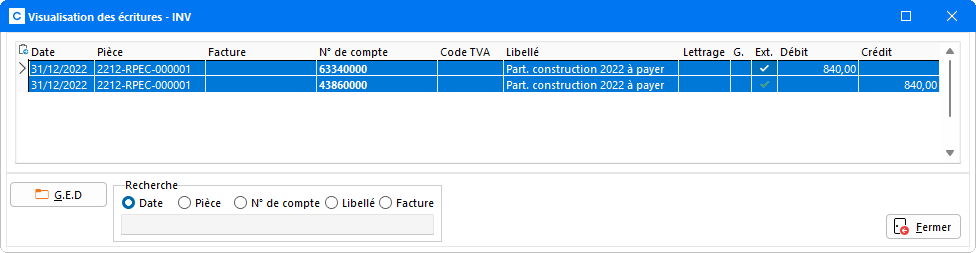
Le bouton GED apparaît uniquement si le logiciel GED Expert est utilisé, et permet d'accéder aux documents archivés dans la GED, pour les écritures en cours de visualisation. La présence de documents archivés est signalée par un icône dans la colonne G..
Le champ
 propose plusieurs modalités de recherche des écritures. Il suffit de cliquer dans l'un des modes proposés, et d'entrer les termes pour accéder directement à l'écriture recherchée. Une coche noire se positionne automatiquement devant.
propose plusieurs modalités de recherche des écritures. Il suffit de cliquer dans l'un des modes proposés, et d'entrer les termes pour accéder directement à l'écriture recherchée. Une coche noire se positionne automatiquement devant.Pour revenir au mode de saisie de la participation, fermer l'écran de visualisation.
- Le bouton
 supprime les écritures comptables générées précédemment et grise Visu. Ecr. et Supp. Ecr..
supprime les écritures comptables générées précédemment et grise Visu. Ecr. et Supp. Ecr.. - Le bouton Fermer valide et referme la fenêtre de saisie de la participation.
Rapprochement Compta/Participation à l'effort de construction
Pour accéder à la visualisation des rapprochements d'écritures, cliquer sur le bouton ![]() puis sélectionner l'option Rapprochement.
puis sélectionner l'option Rapprochement.
L'option Rapprochement permet de rapprocher les écritures comptables avec les charges à payer / les produits à recevoir au niveau de la balance ainsi qu'au niveau Grand Livre. Une fenêtre de visualisation du rapprochement apparaît :
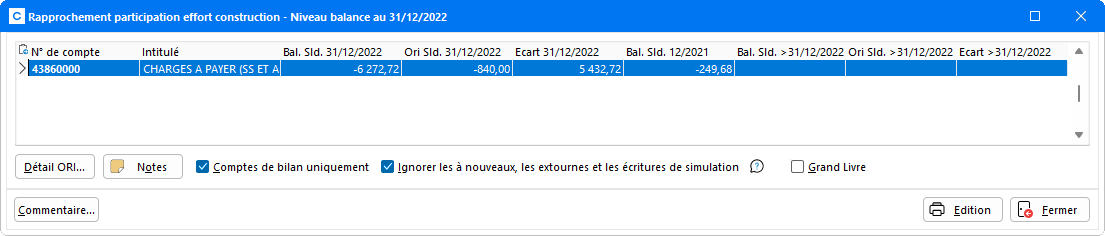
Le bouton Détail ORI permet d'obtenir un état synthétique de la fenêtre Rapprochement Compta/ORI au niveau du Grand Livre, et d'en visualiser le détail mois par mois via le bouton Visu. éléments ORI.
Depuis la fenêtre de rapprochement, un commentaire peut être apposé à l'écriture sélectionnée en cliquant sur le bouton Notes. Après la saisie des annotations dans la fenêtre, celles-ci restent visualisables en Révision des comptes (mode Grand Livre ou Balance). Pour plus d'informations, reportez-vous à la documentation détaillée en cliquant sur ce lien.
Deux filtres d'affichages sont proposés, avec les options Comptes de bilan uniquement et Ignorer les à nouveaux, les extournes et les écritures de simulation. L'option Comptes de bilan uniquement ne fait apparaitre que les comptes de classe 1 à 5. Cocher la case Ignorer les à nouveaux, les extournes et les écritures de simulation afin que le programme ne tienne pas compte des à nouveaux et des extournes du journal de révision au premier jour de l'exercice dans le calcul de la balance.
Lorsque la case Grand Livre est cochée, un tableau supplémentaire apparait au bas de la fenêtre et permet de consulter le détail des écritures du compte sélectionné directement dans le Grand Livre.
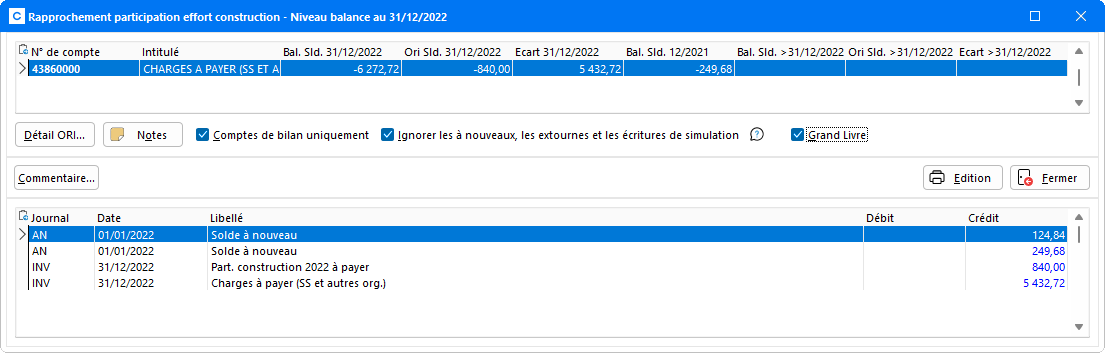
Cliquer sur le bouton Edition pour disposer d'un tableau récapitulatif du rapprochement au niveau Balance, imprimable au besoin.

Lorsque la case Ignorer les à nouveaux et les extournes est cochée, une note signale que les à nouveaux et extournes n'ont pas été pris en compte.